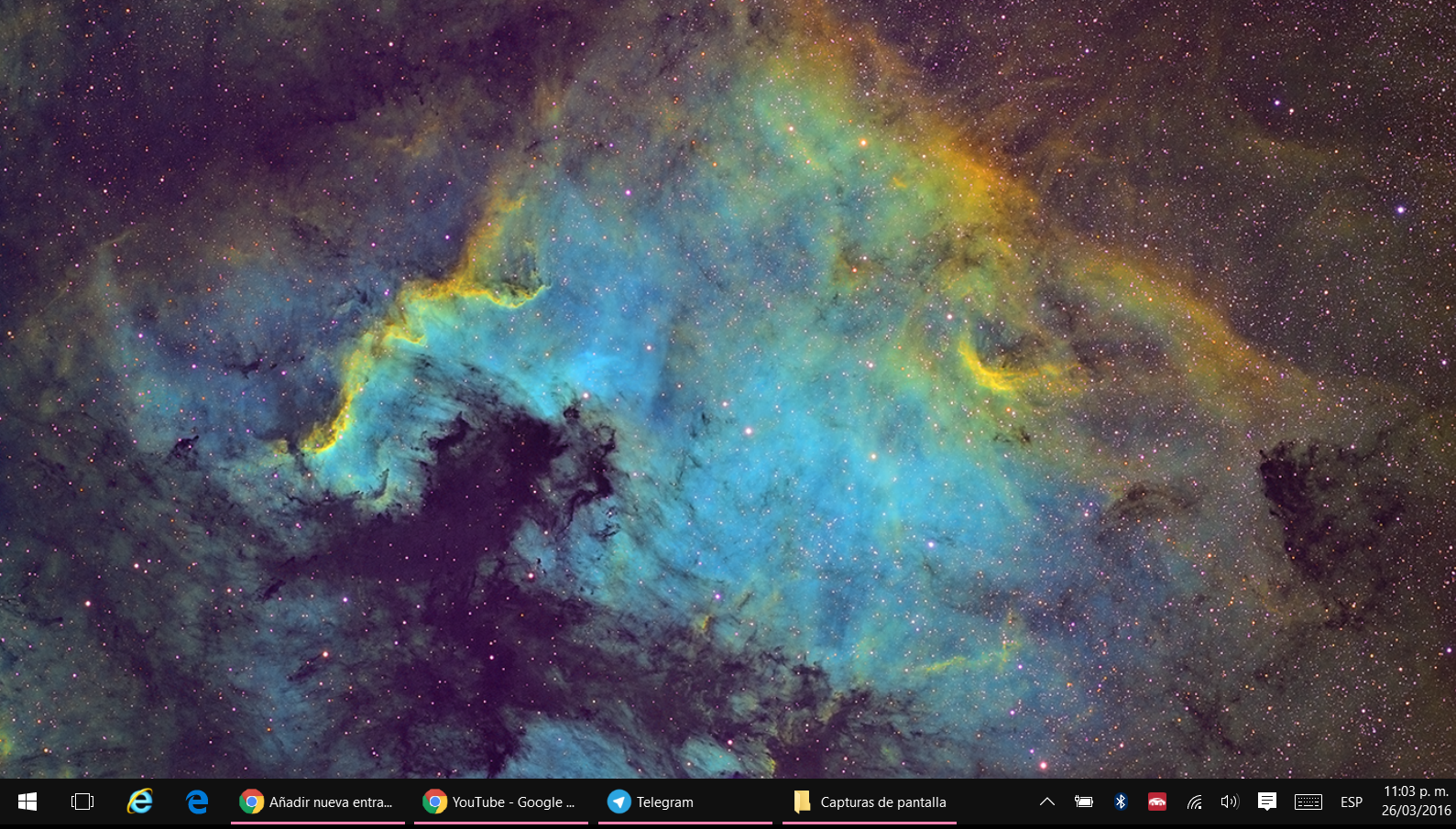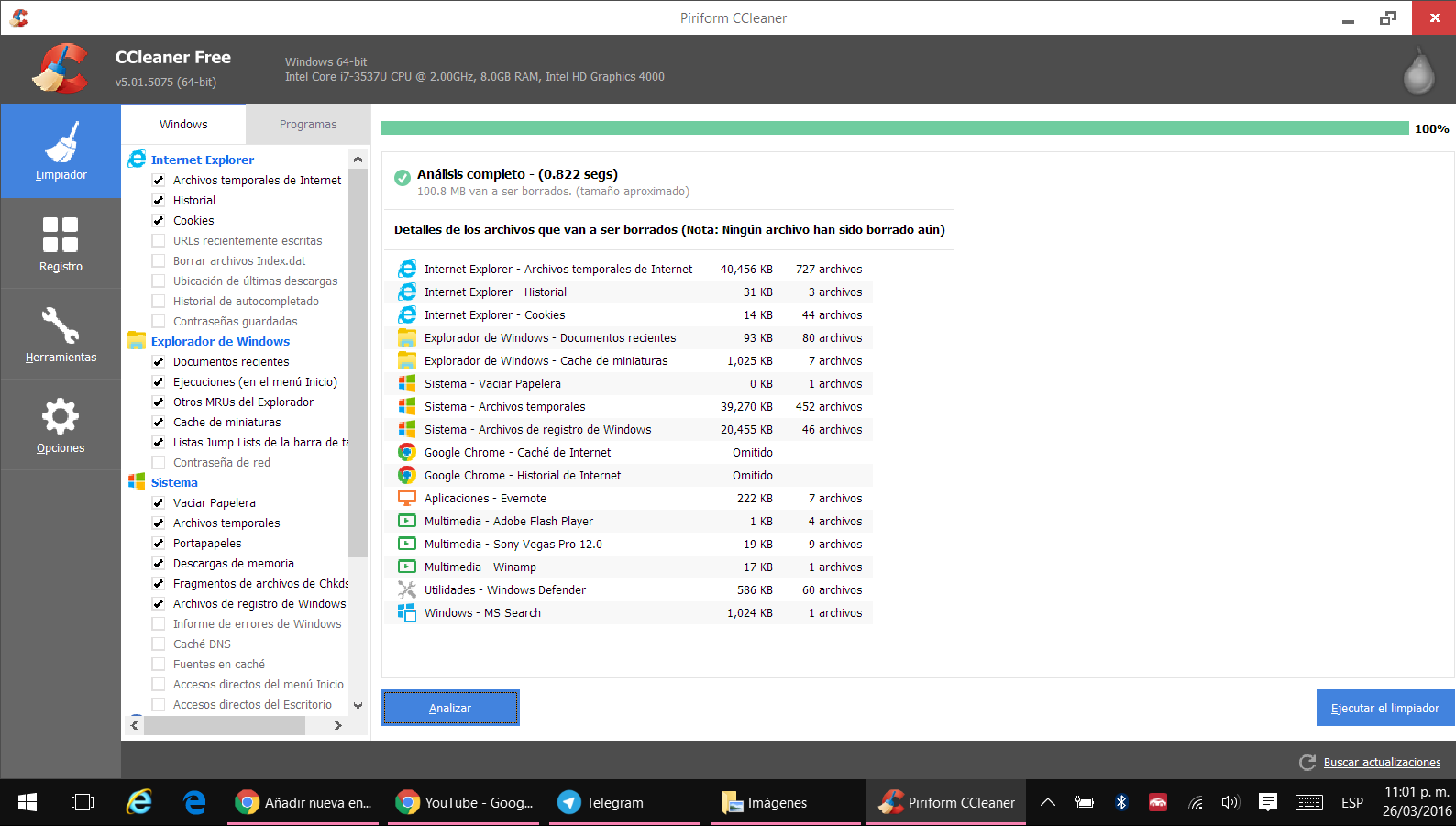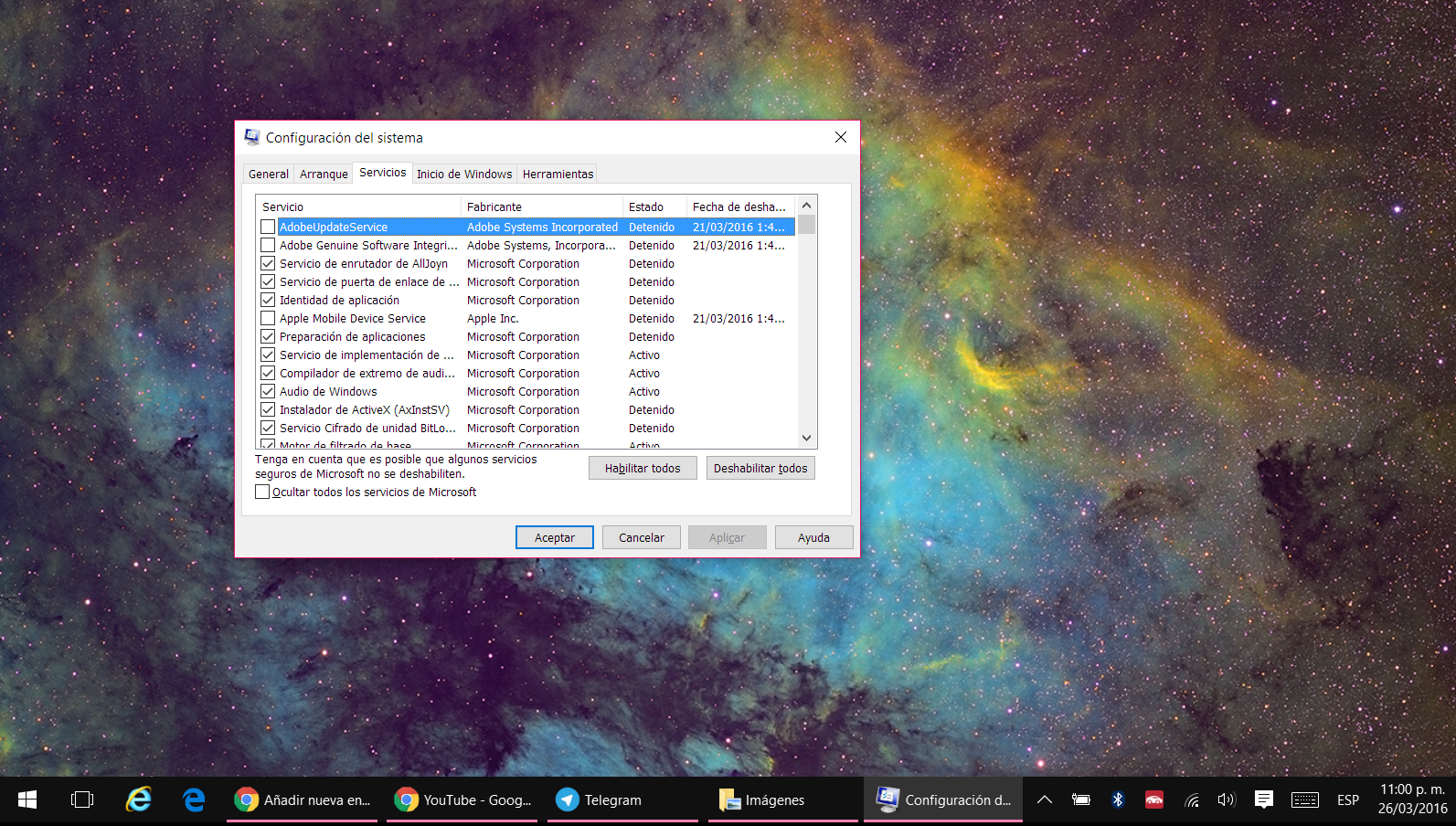Alguna vez nos ha pasado. Hemos estado buscando comprar una laptop para nosotros, algún familiar o amigo y nos encontramos con dos o tres modelos de procesador i5, 8 GB de RAM y 500 GB de disco duro. ¿Qué hacemos entonces? Pues elegir o «la más bonita» o «la más barata».
Esto es un error gigante. Ahora te explicamos por qué.
Y es que si bien los usuarios que tienen cierto conocimiento básico sobre procesadores, sabrán que Intel tiene tres tipos de procesadores en la línea «i». Los i3, i5 e i7 (en algún momento tocaremos los Atom, Celleron y otros de rangos más bajos), lo que probablemente la mayoría no sepa es que entre dos procesadores con la misma nomenclatura pueden haber diferencias abismales, al punto que nos encontraremos con casos donde un procesador i3 tendrá un mejor rendimiento que un procesador i7.
¿Cómo es posible esta brujería? Con calma, que recién vamos empezando con esto.

Lo que pasa es que Intel no solo divide sus procesadores entre i3, i5 e i7, sino que además lanza modelos diferentes, adecuados para diferentes dispositivos. Así por ejemplo, tendremos i7 para computadores de escritorio, i7 para laptops gamers, i7 para laptops convencionales y además i7 para ultrabooks. Y obviamente cada categoría tiene un rendimiento bastante diferente entre si.
Entonces ¿Cómo sé que el procesador de la laptop que planeo comprar es bueno? Pues lo primero que deberías averiguar es su nombre exacto (por ejemplo «i5-5287U»), con lo cual podrás saber qué tan actual es (el primer número del modelo indica la generación), investigar sus especificaciones en internet y compararlo con los procesadores de las otras laptops que quieras comprar gracias a diferentes herramientas en línea que te permiten hacerlo. Aquí tenemos la de CPU Benchmark, por ejemplo.
Ahora, para dejar el plano teórico, vamos a poner un ejemplo bastante práctico con dos modelos que se venden en la misma tienda por departamento. Tenemos por un lado a la Asus X555LA, una laptop de 15.6 pulgadas con un procesador i7, y por el otro lado a la Asus UX501VW, otra laptop de 15.6 pulgadas también con un procesador i7. Siguiendo la lógica que muchos usuarios equivocadamente usan, deberían tener un rendimiento similar. Gran error.

Para demostrarlo, lo primero que deberemos averiguar es que modelo exacto de procesador i7 tiene cada laptop. En el caso de la Asus X555LA tenemos un i7-4510U y en el caso de la Asus UX501VW tenemos un i7-6700HQ.
Solo con el nombre ya sabemos que el 4510U es de 4ta Generación y el 6700HQ de 6ta Generación, lo cual significa que el 2do es un modelo mucho más actual, algo que puede llegar a ser relevante en algunos casos (así como en otros no tanto).
Ahora usaremos la herramienta de comparación de CPUs que anteriormente mencionamos, donde además de las diferencias de rendimiento, encontraremos información sobre la cantidad de núcleos, frecuencia de reloj y otro parámetros que bien nos hará conocer antes de gastar más de S/. 2,000 en un equipo nuevo.
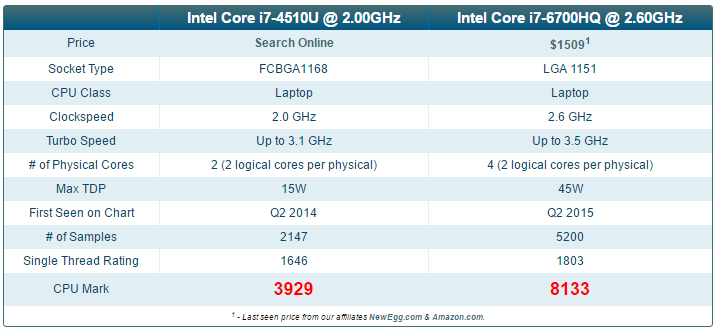
Y como pueden observar, el hecho de que el i7-6700HQ tenga el doble de núcleos y una frecuencia de reloj mayor ha jugado a su favor, dándole un resultado en el benchmark (los números en rojo) del doble obtenido por el más modesto i7-4510U de la Asus X55LA.
En defensa de la X55LA, esta cuesta tan solo S/. 2,200, mientras que la UX501VW cuesta S/. 4,800 en la misma tienda. Al menos ahora entienden por qué la diferencia de precios.
En pocas palabras, puedes tener dos equipos con «procesadores i7» y ambos pueden llegar a tener rendimientos considerablemente diferentes, por lo que, si en verdad valoras tu dinero, antes de comprar una laptop deberás hacer una pequeña investigación para ver si tal o cual equipo te dará un mejor rendimiento por tu dinero.
Y si quieren que continuemos con esta sección dejen su comentario pidiendo más partes y qué apartados en particular desean que abordemos.


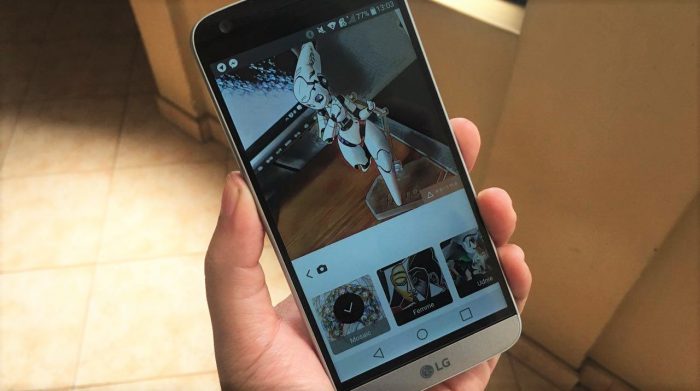
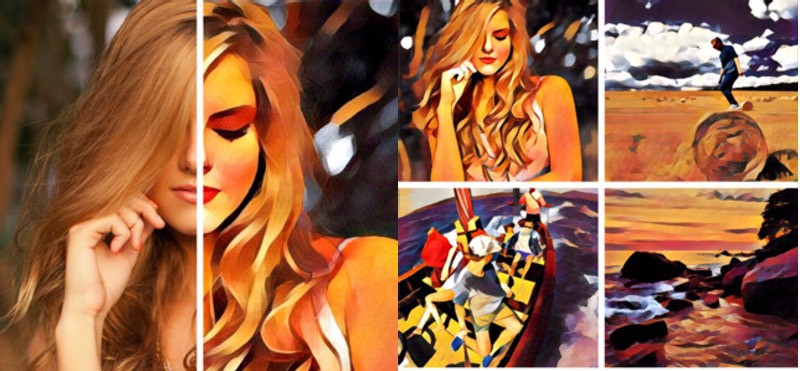

![[Guía] Cómo instalar la beta pública de iOS 10](https://www.perusmart.com/wp-content/uploads/20160707_152923-700x343.jpg)
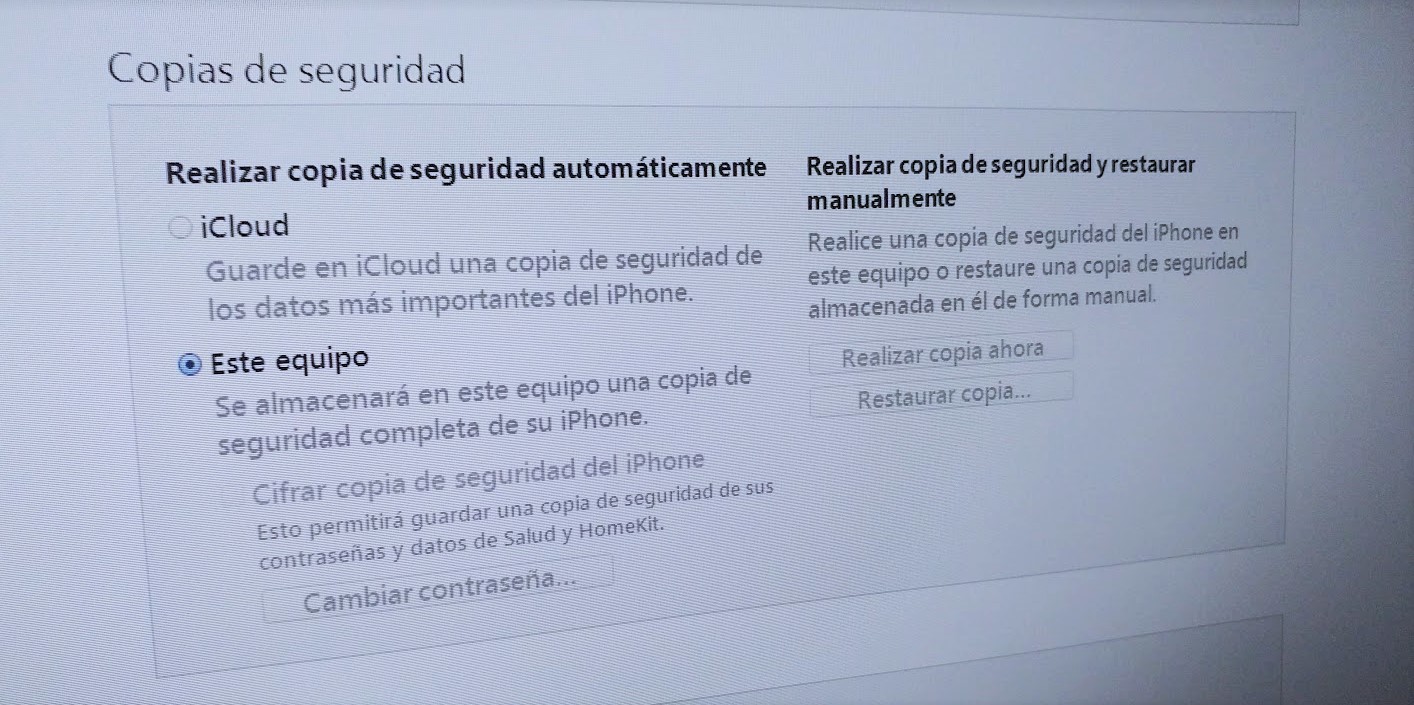
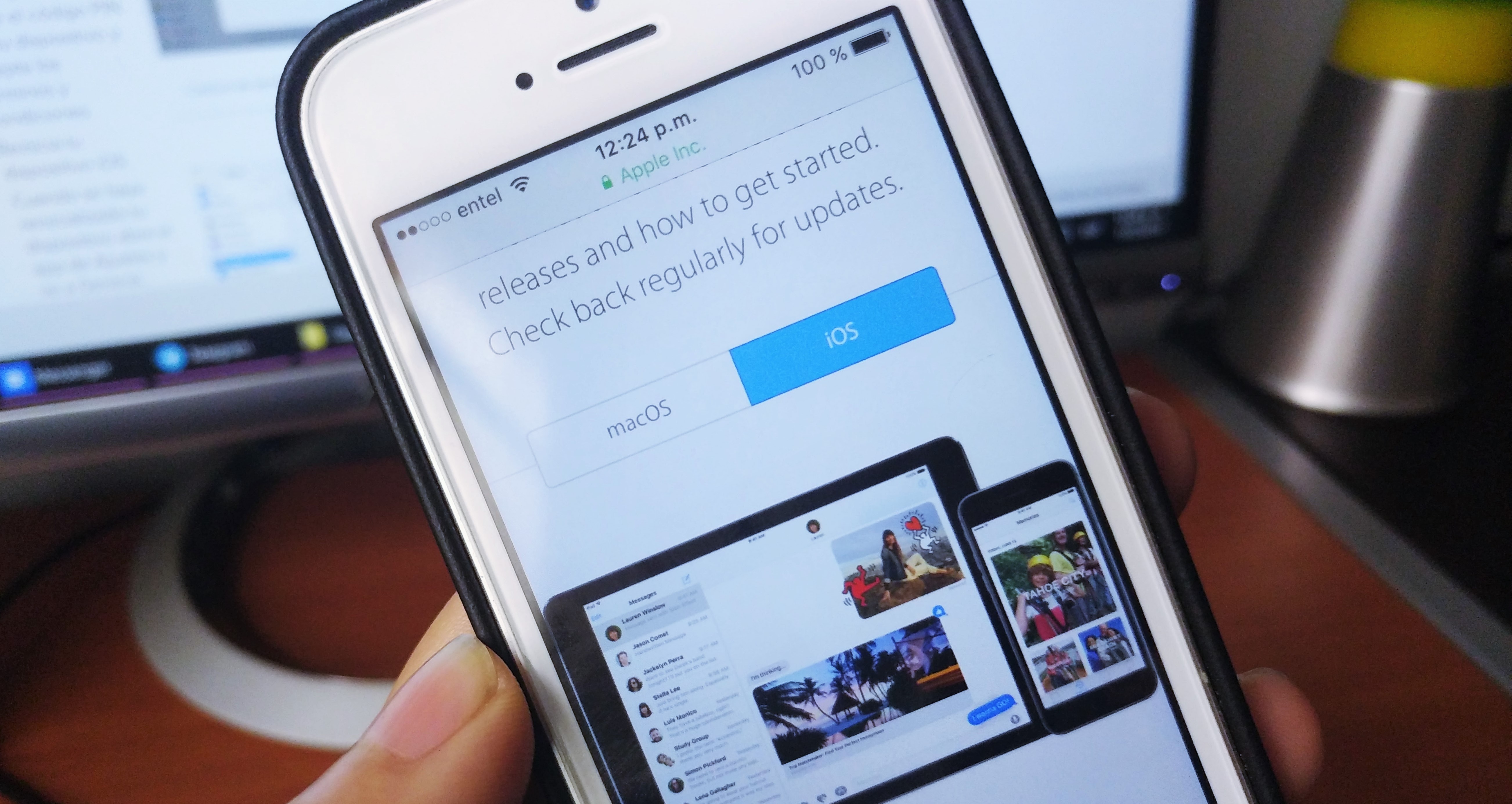
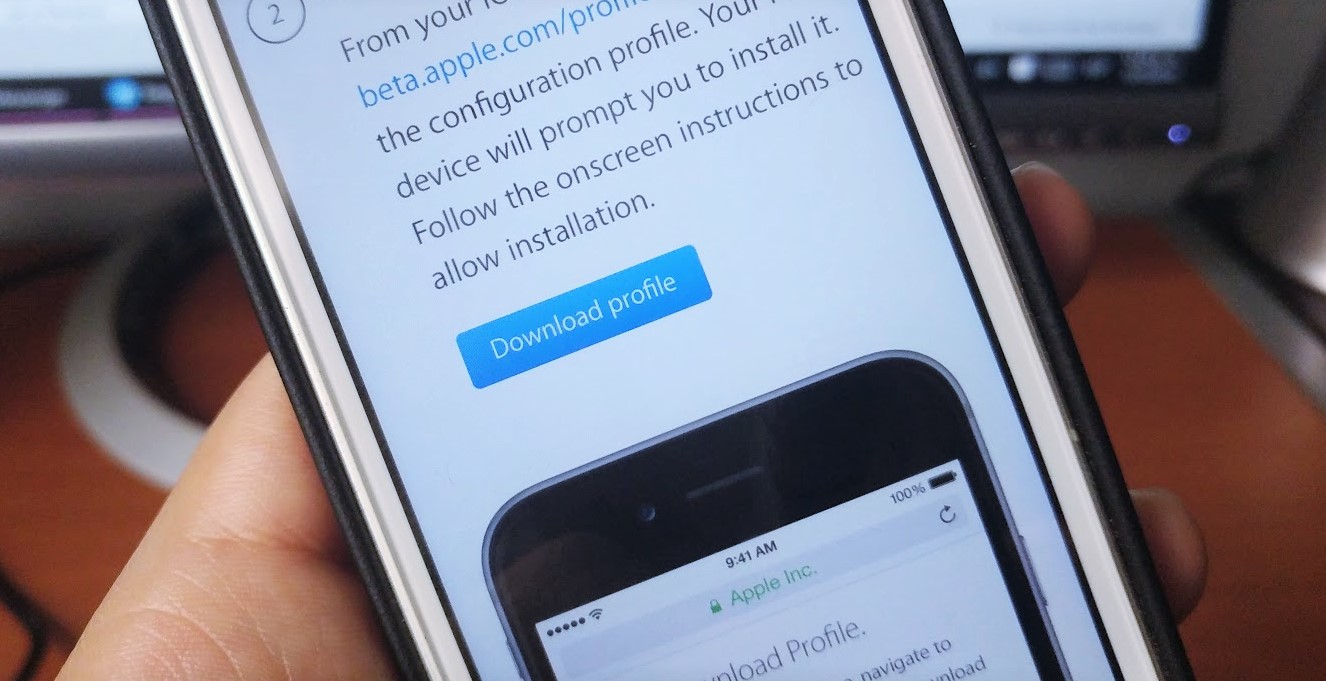
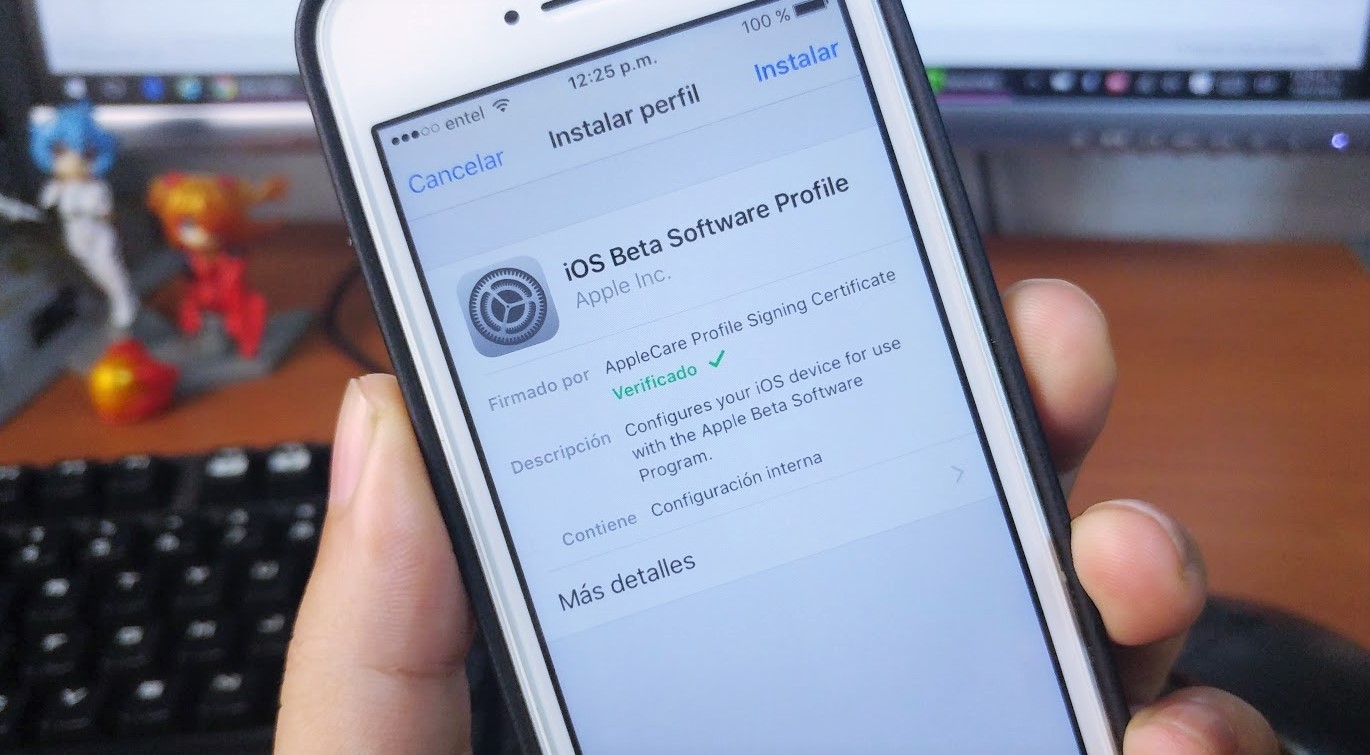
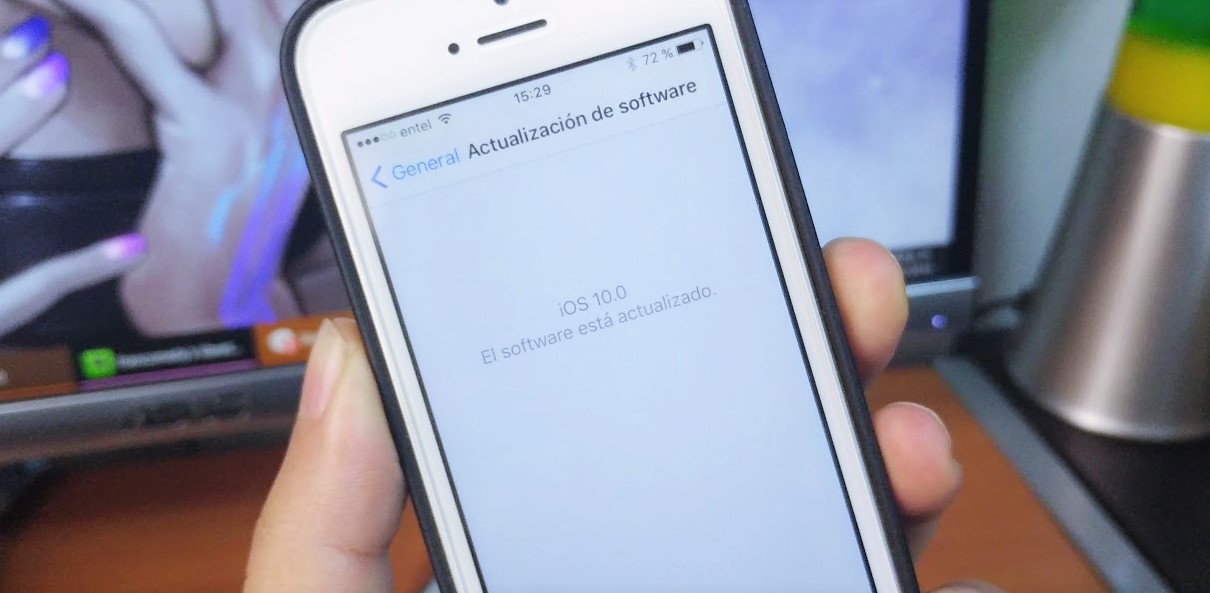
![[Tips] Cómo saber quién te leyó en un chat grupal de Whatsapp whatsapp](https://www.perusmart.com/wp-content/uploads/blue-double-check-700x394.jpg)

![[Tips] Cómo saber si mi teléfono correrá Pokémon Go](https://www.perusmart.com/wp-content/uploads/Pokemon-GO-1-700x454.jpg)
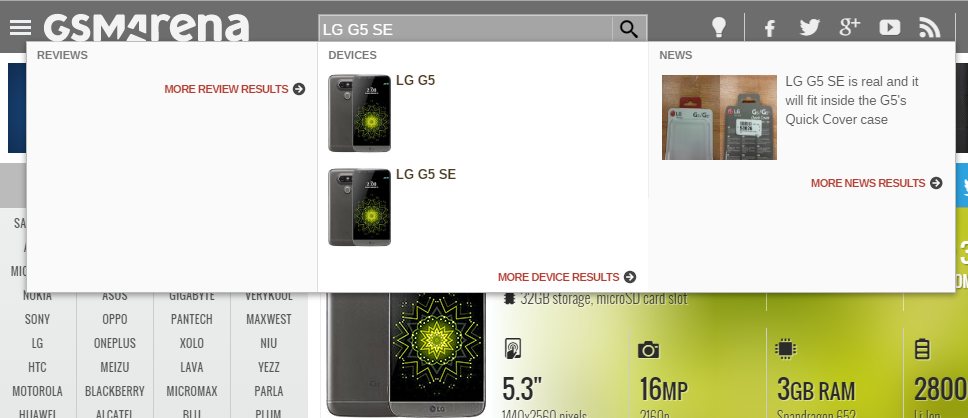
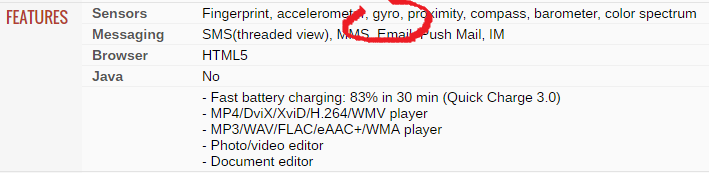
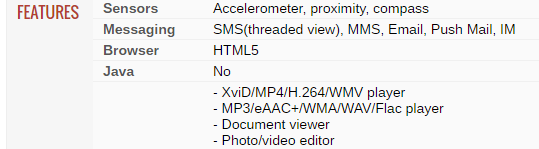
![[Tip] ¿Cómo detectar automáticamente si un «amigo» te eliminó, te bloqueó o se retiró de Facebook? Facebook](https://www.perusmart.com/wp-content/uploads/67845_1-Facebook_Plugin_GoogleChrome-700x394.jpg)






![[Tip] Guía básica para ahorrar batería en tu smartphone batería](https://www.perusmart.com/wp-content/uploads/Batería-celular-700x394.jpg)
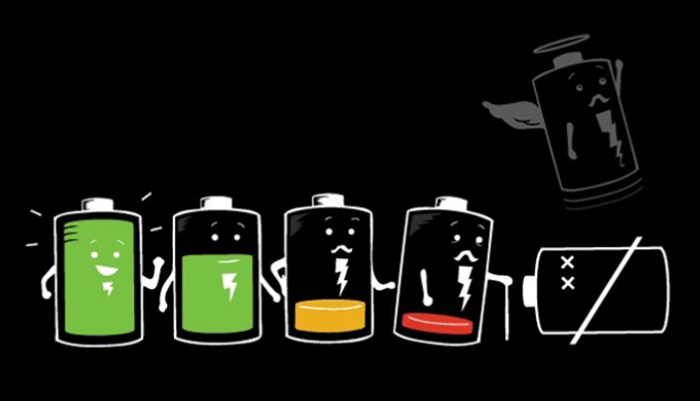
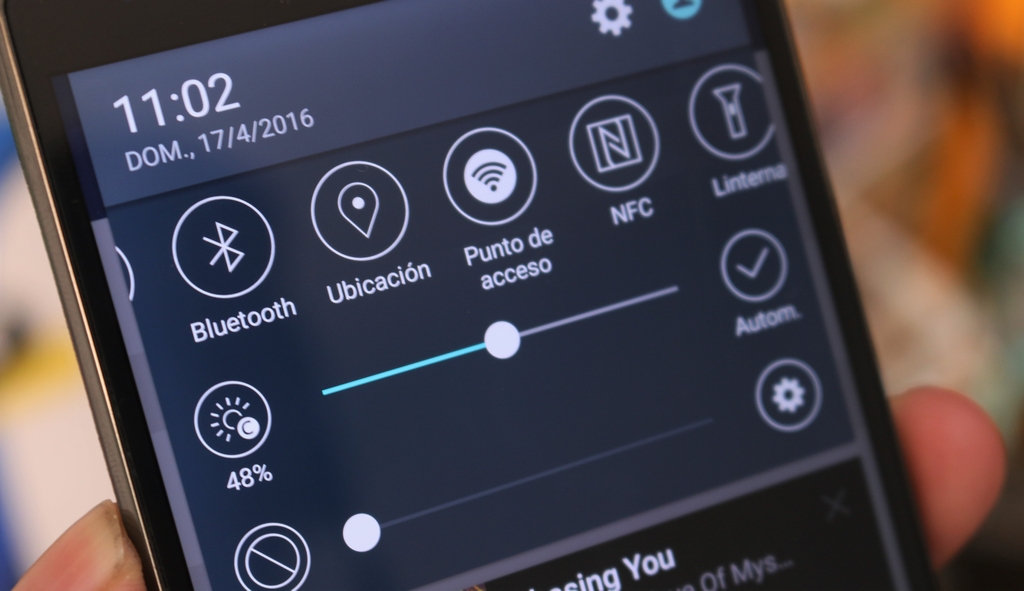
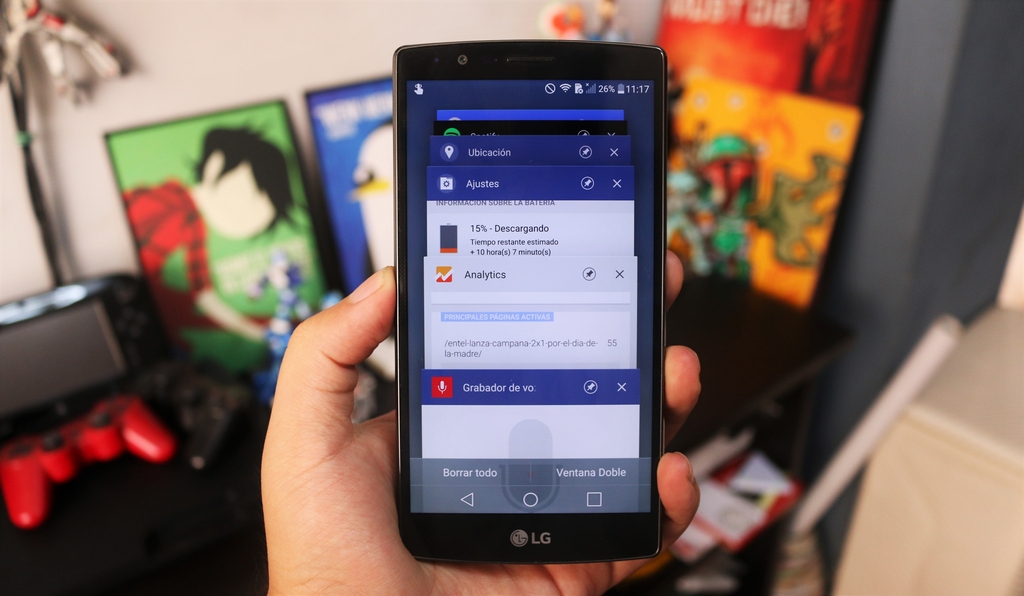
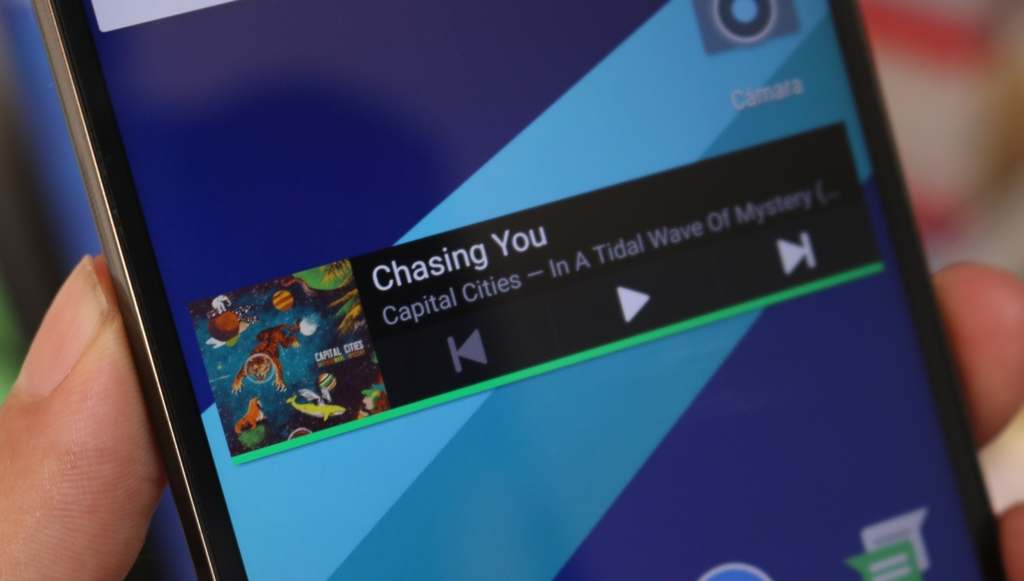
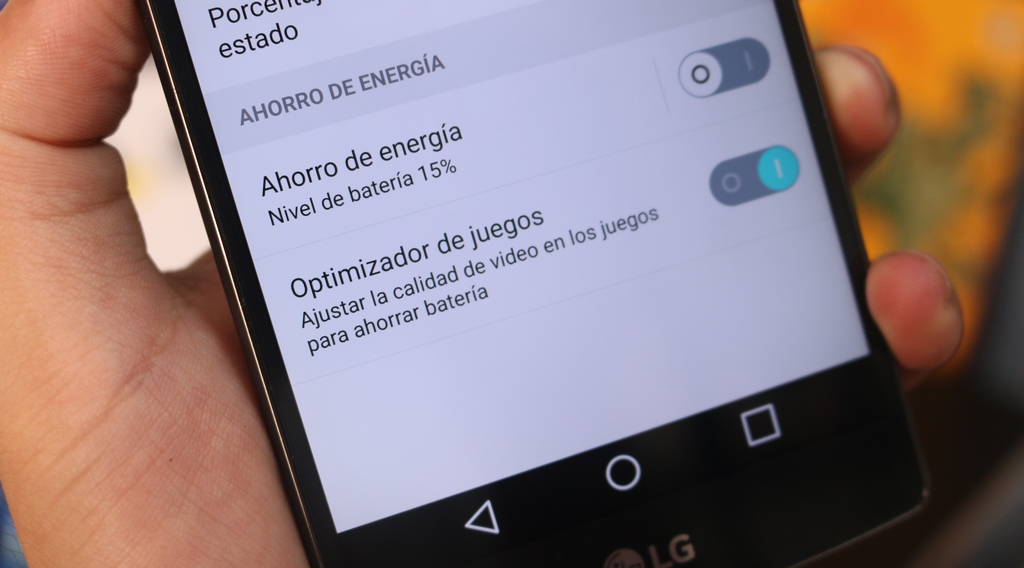
![[Tips] 3 pasos sencillos para que tu PC vaya más rápido ahorrar batería](https://www.perusmart.com/wp-content/uploads/Dell_XPS_15_35828036_35830664_01-700x397.jpg)